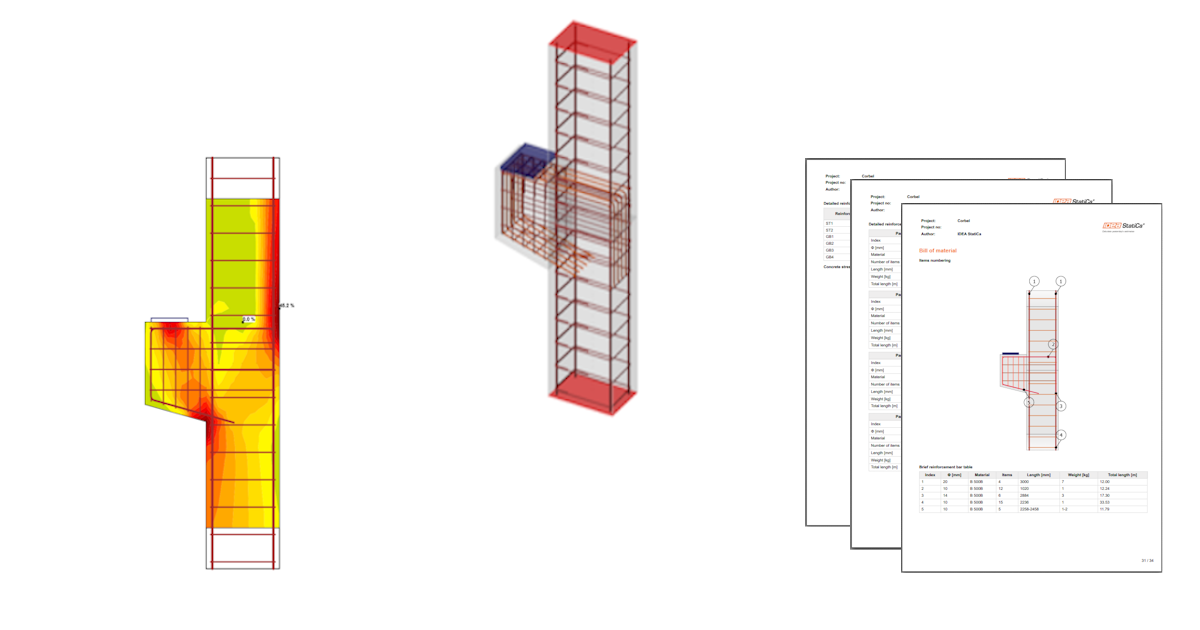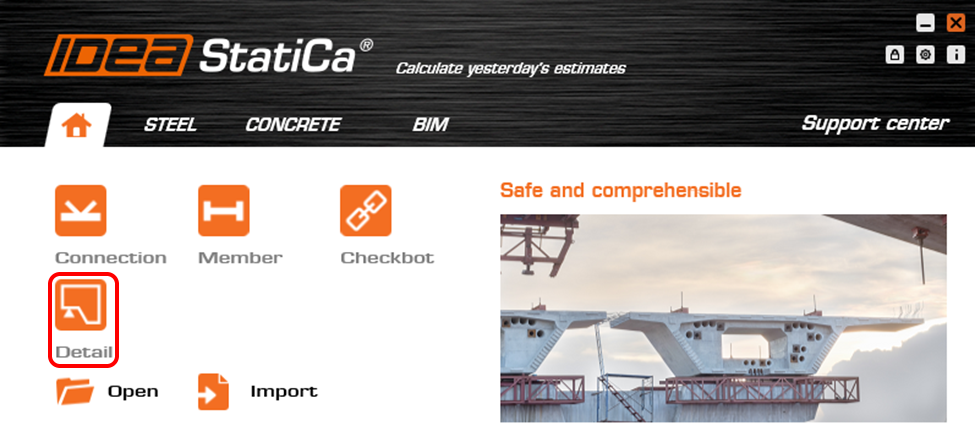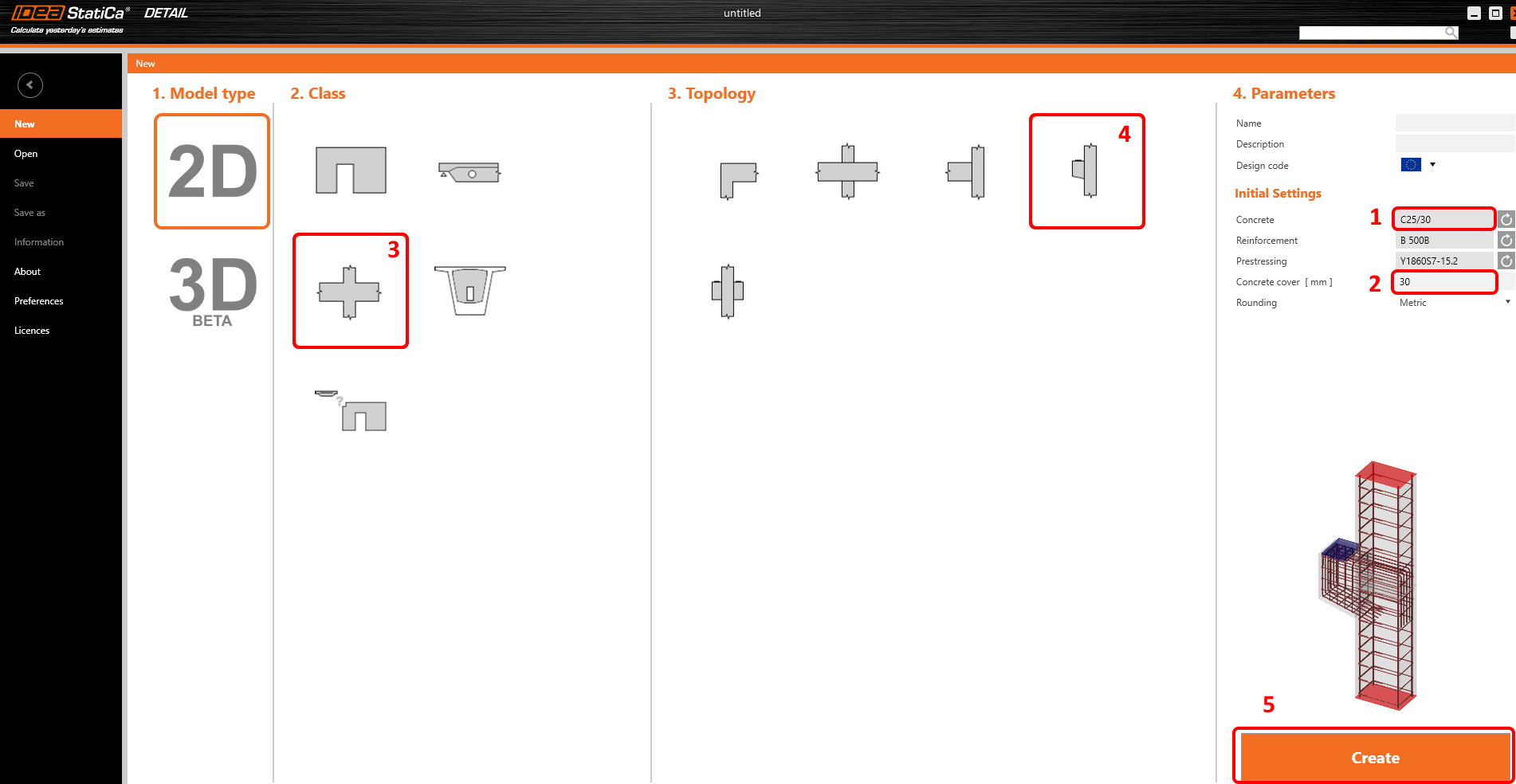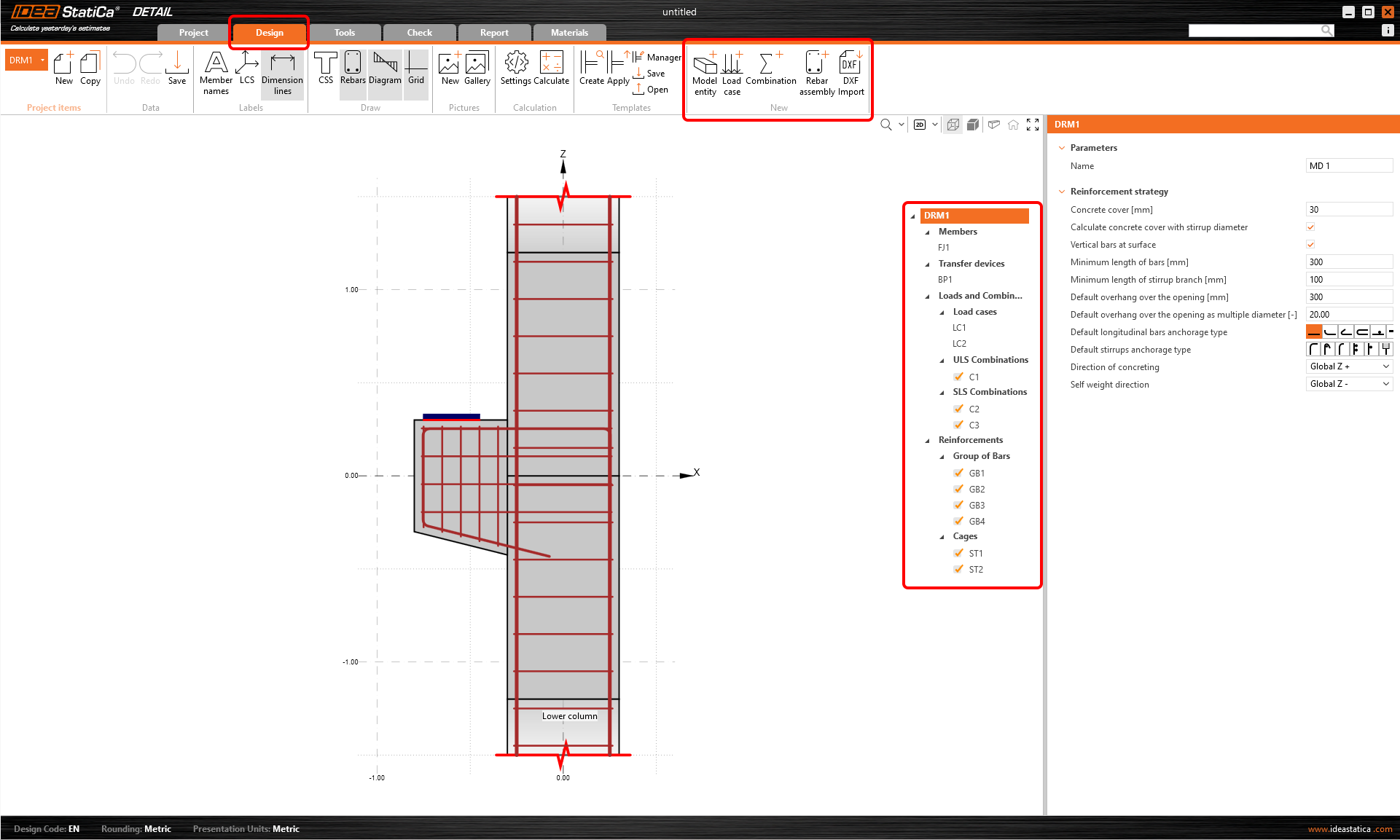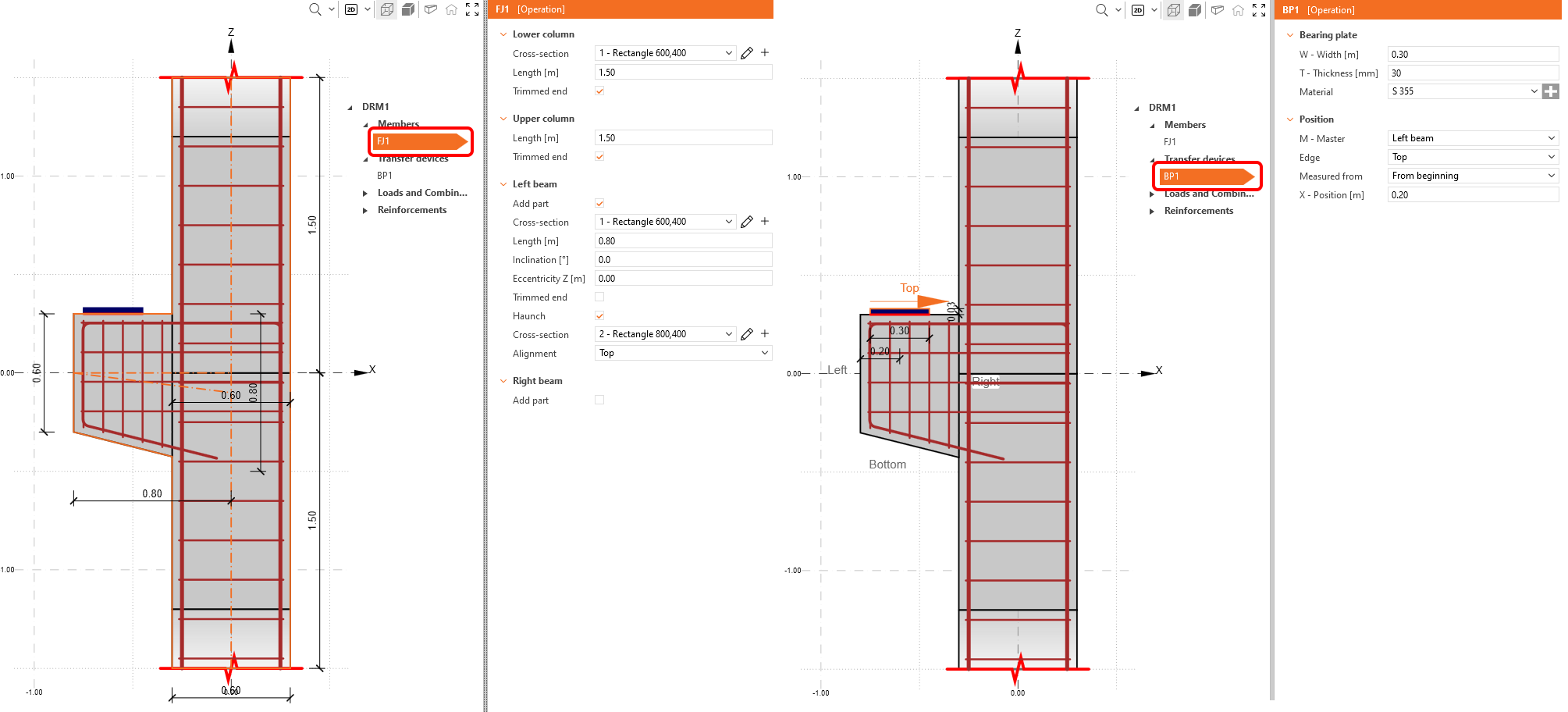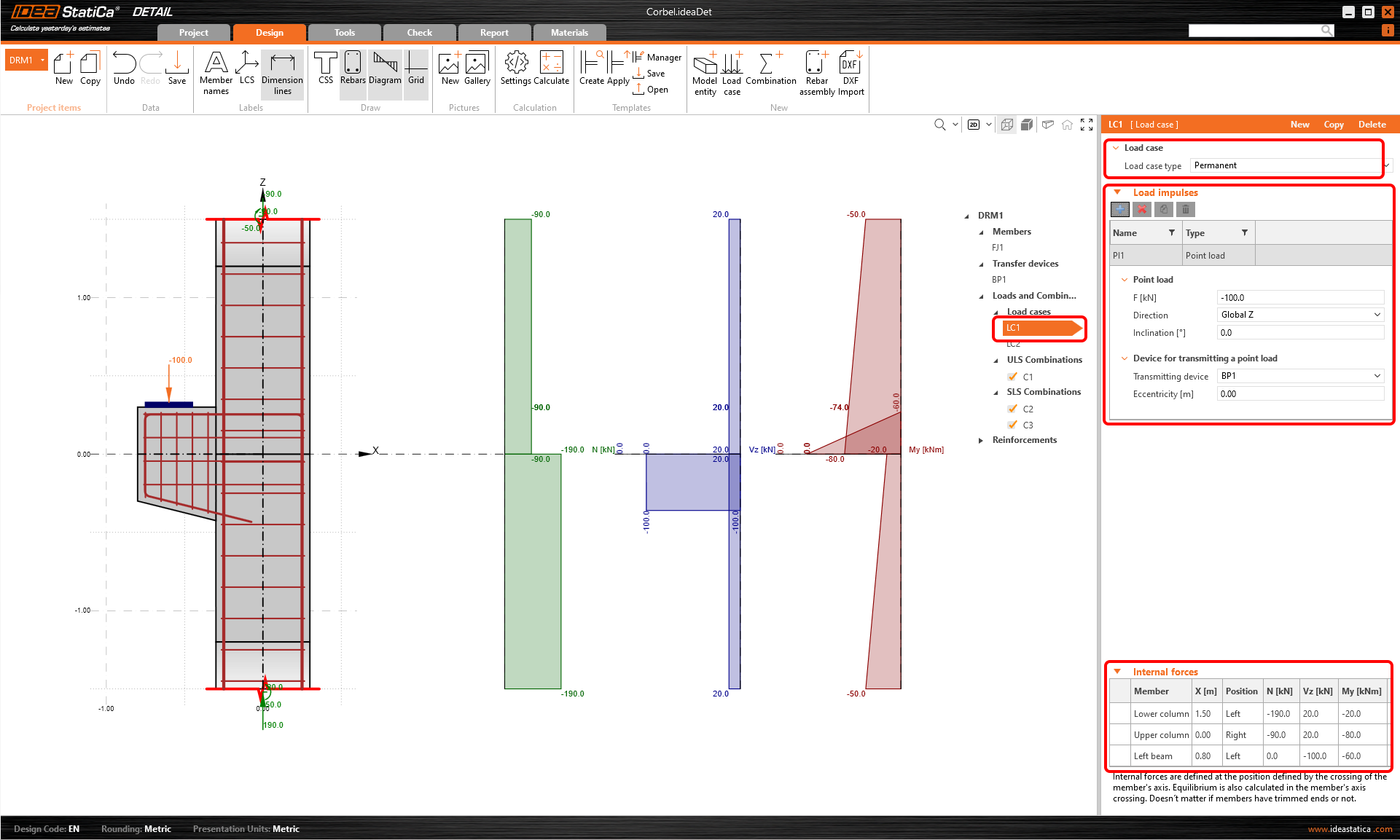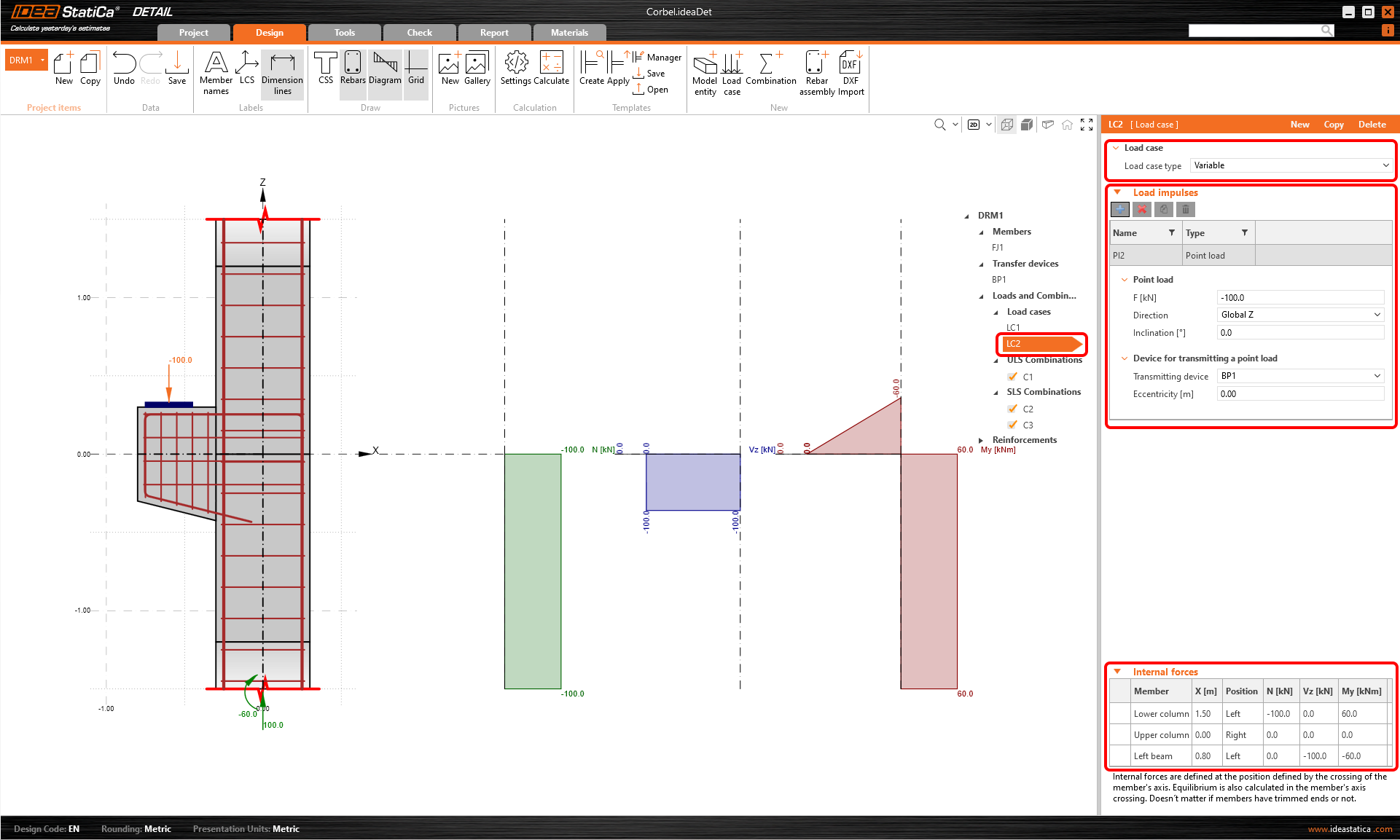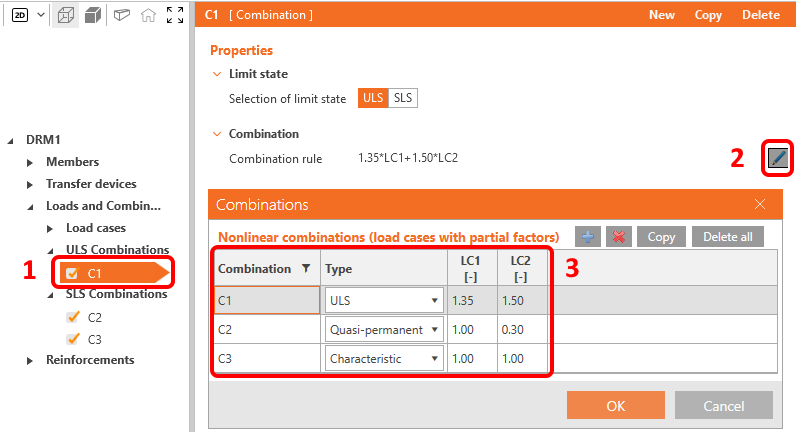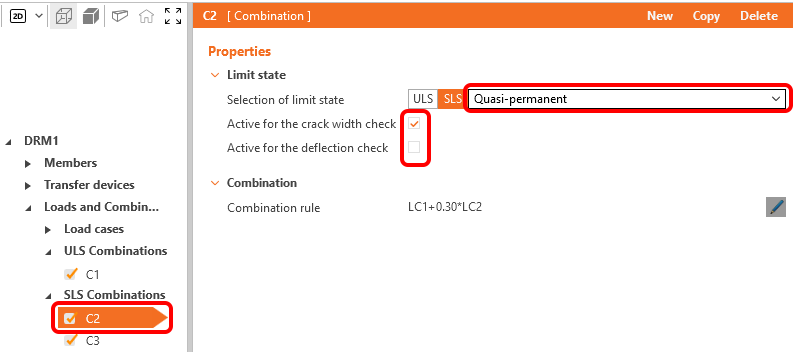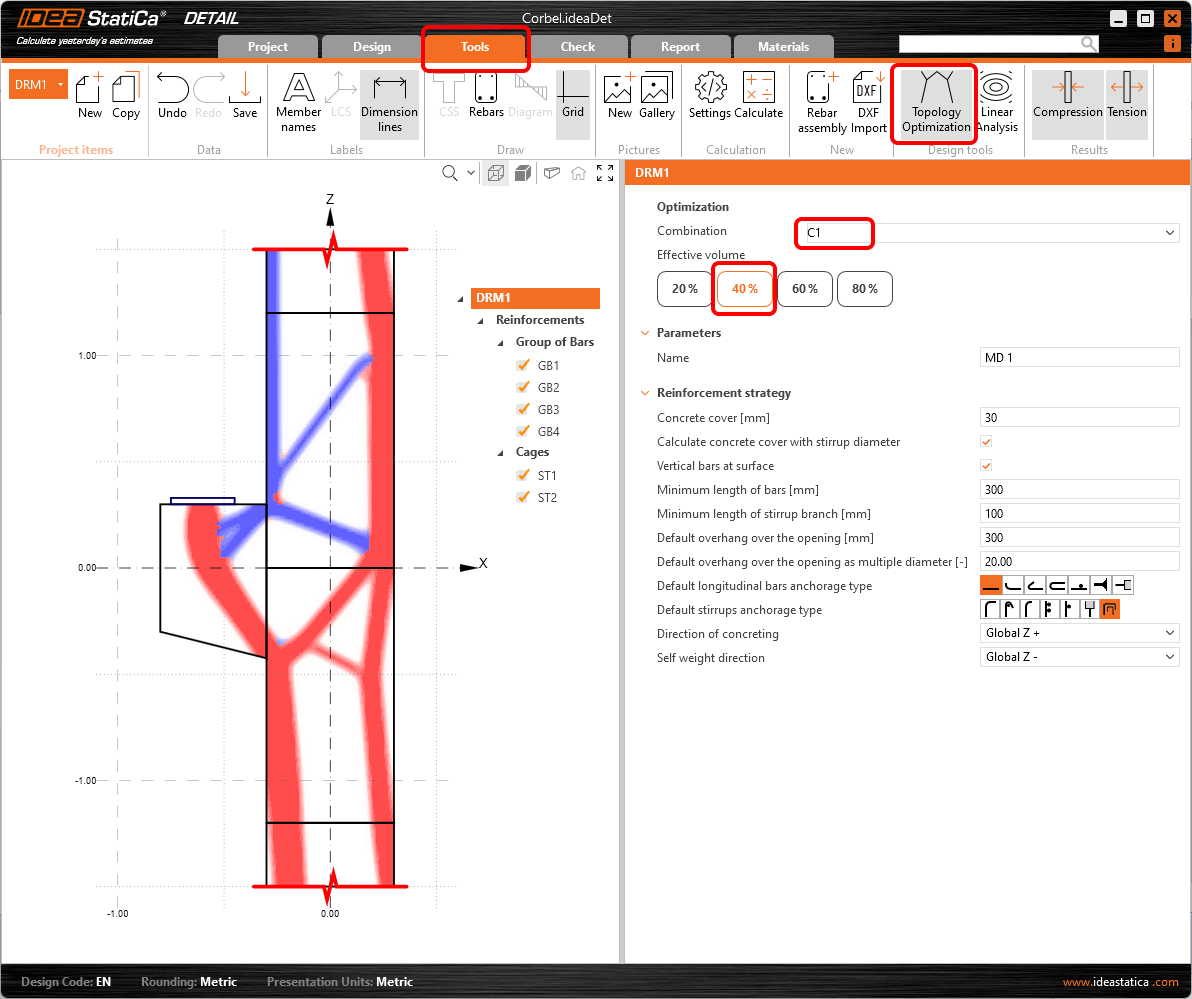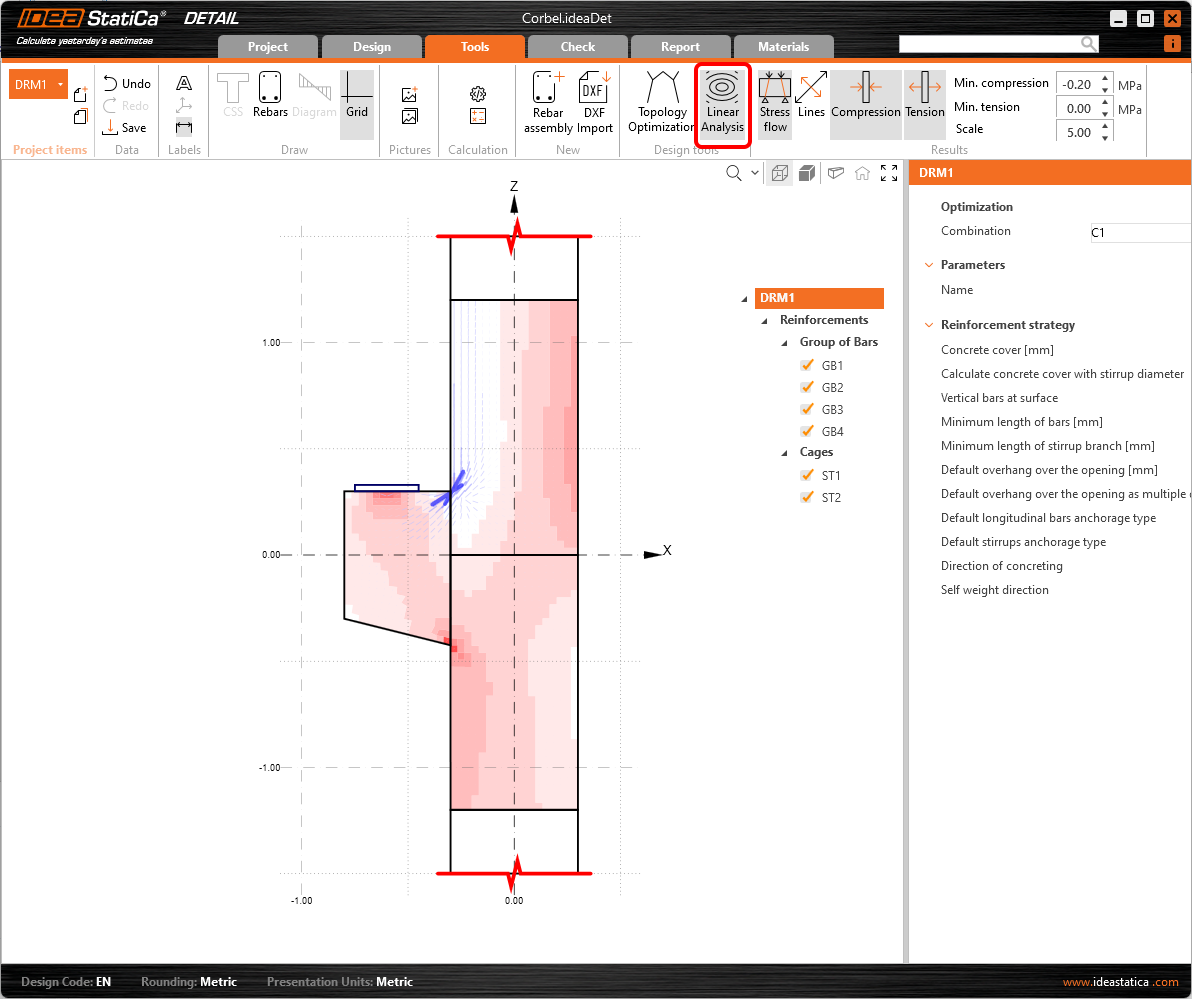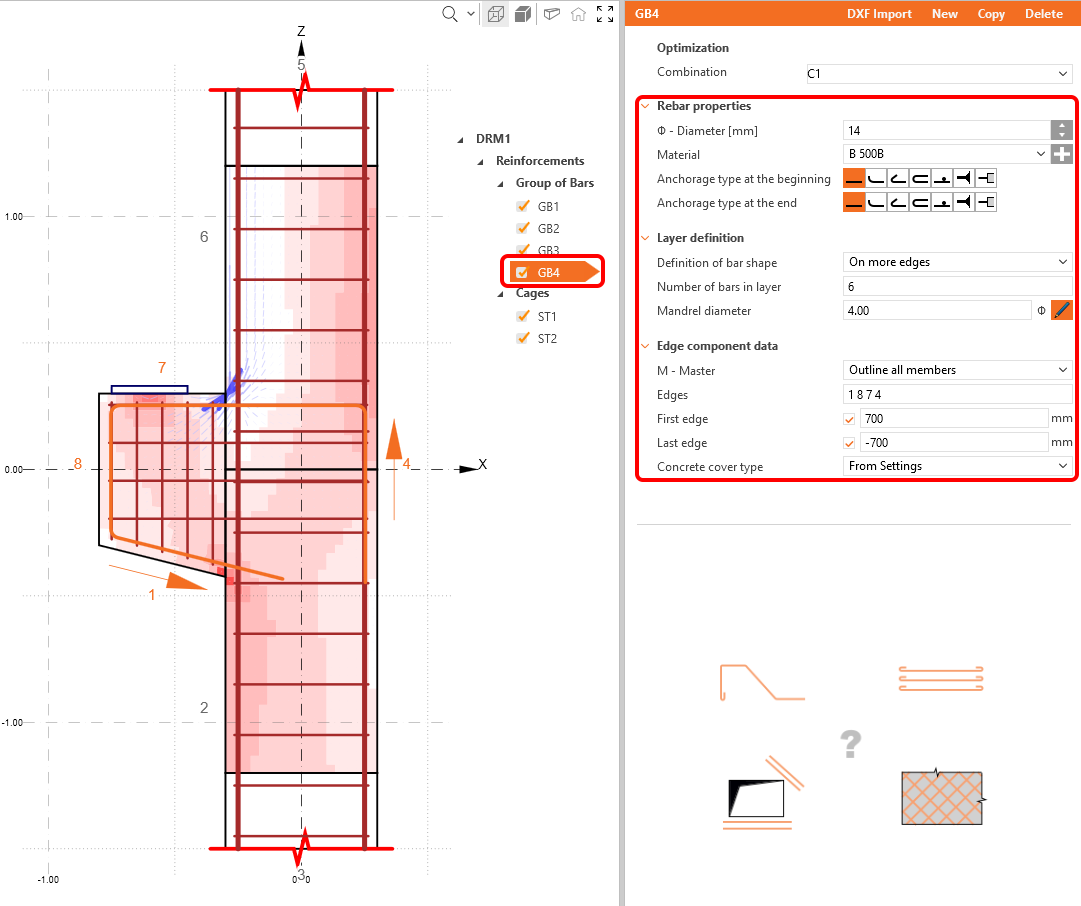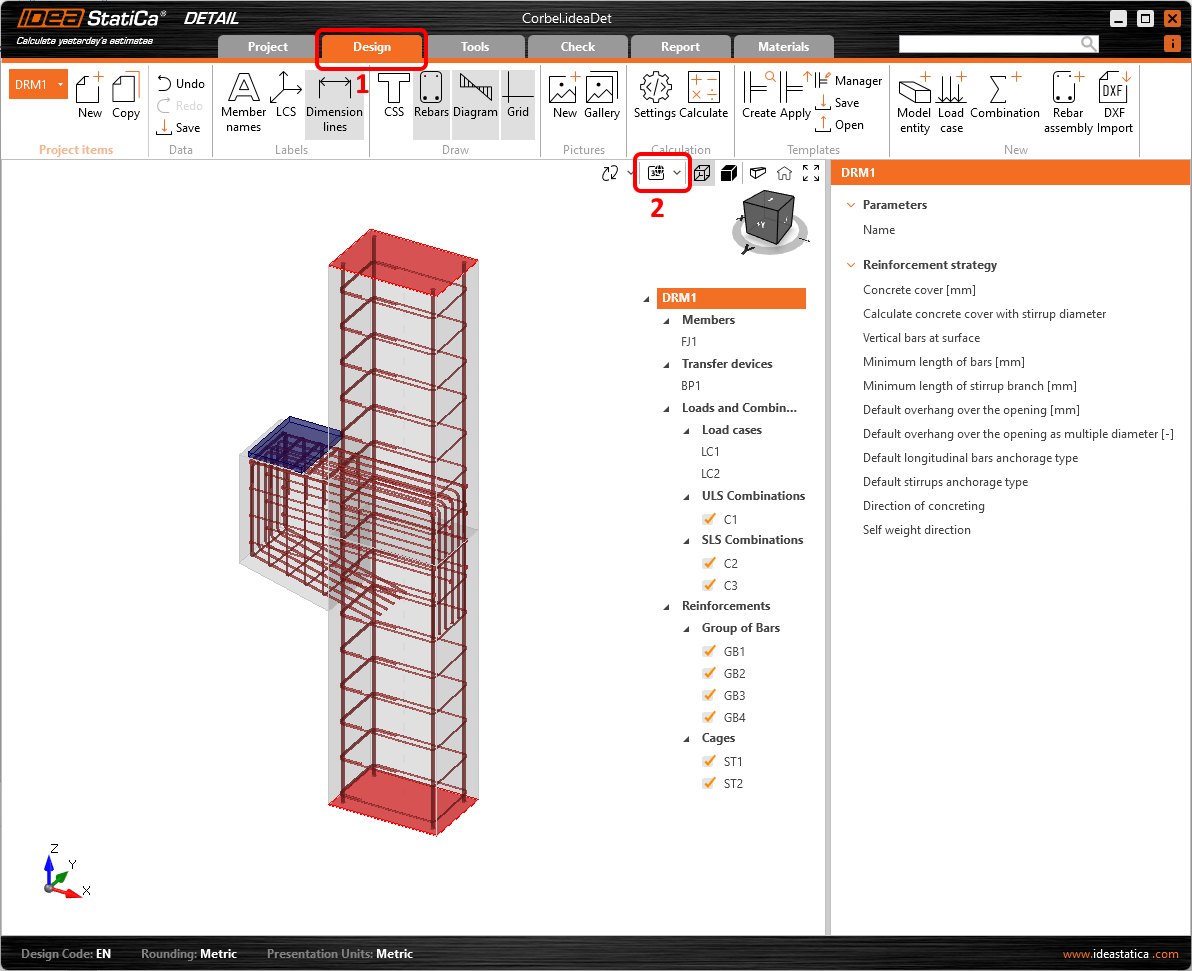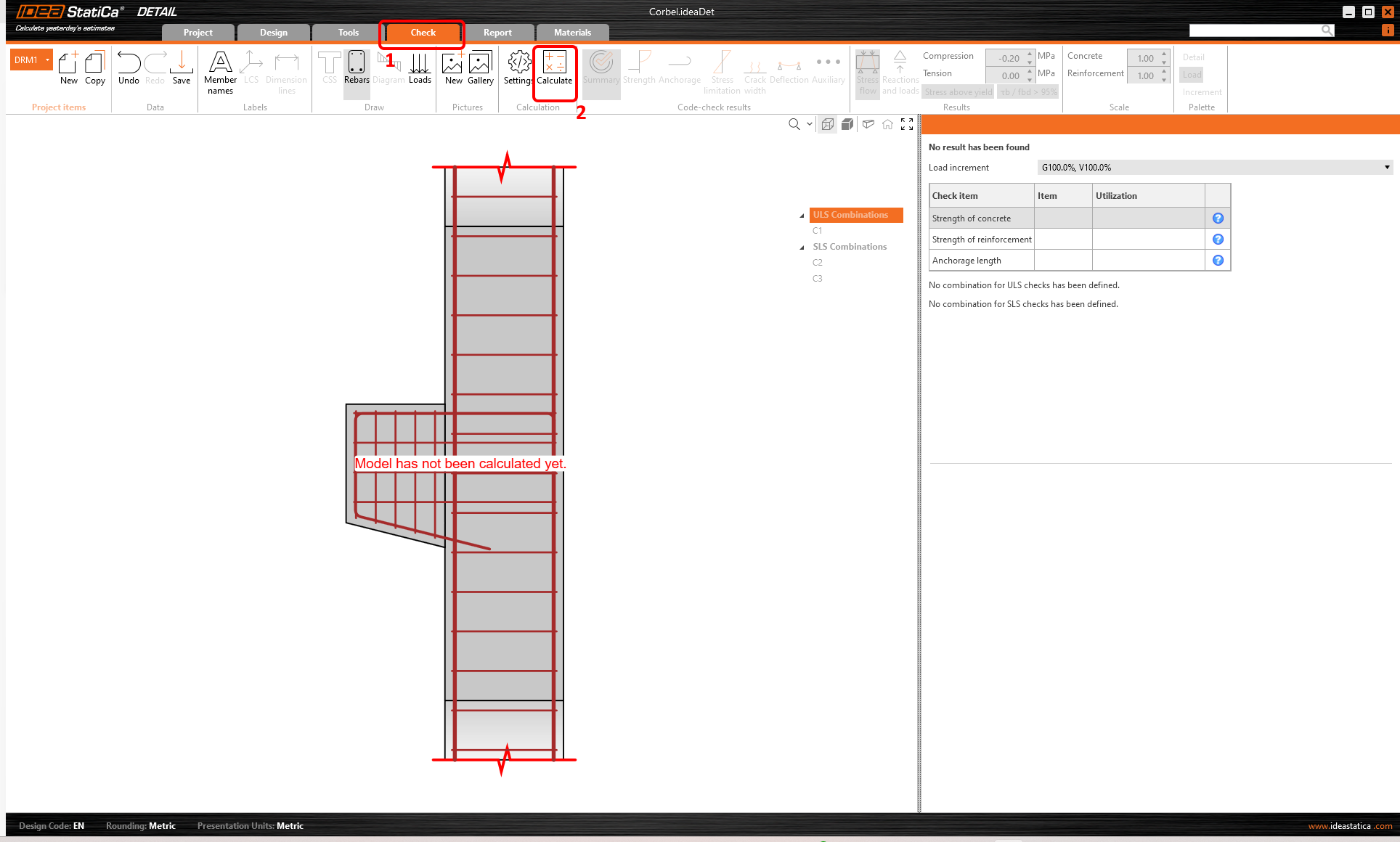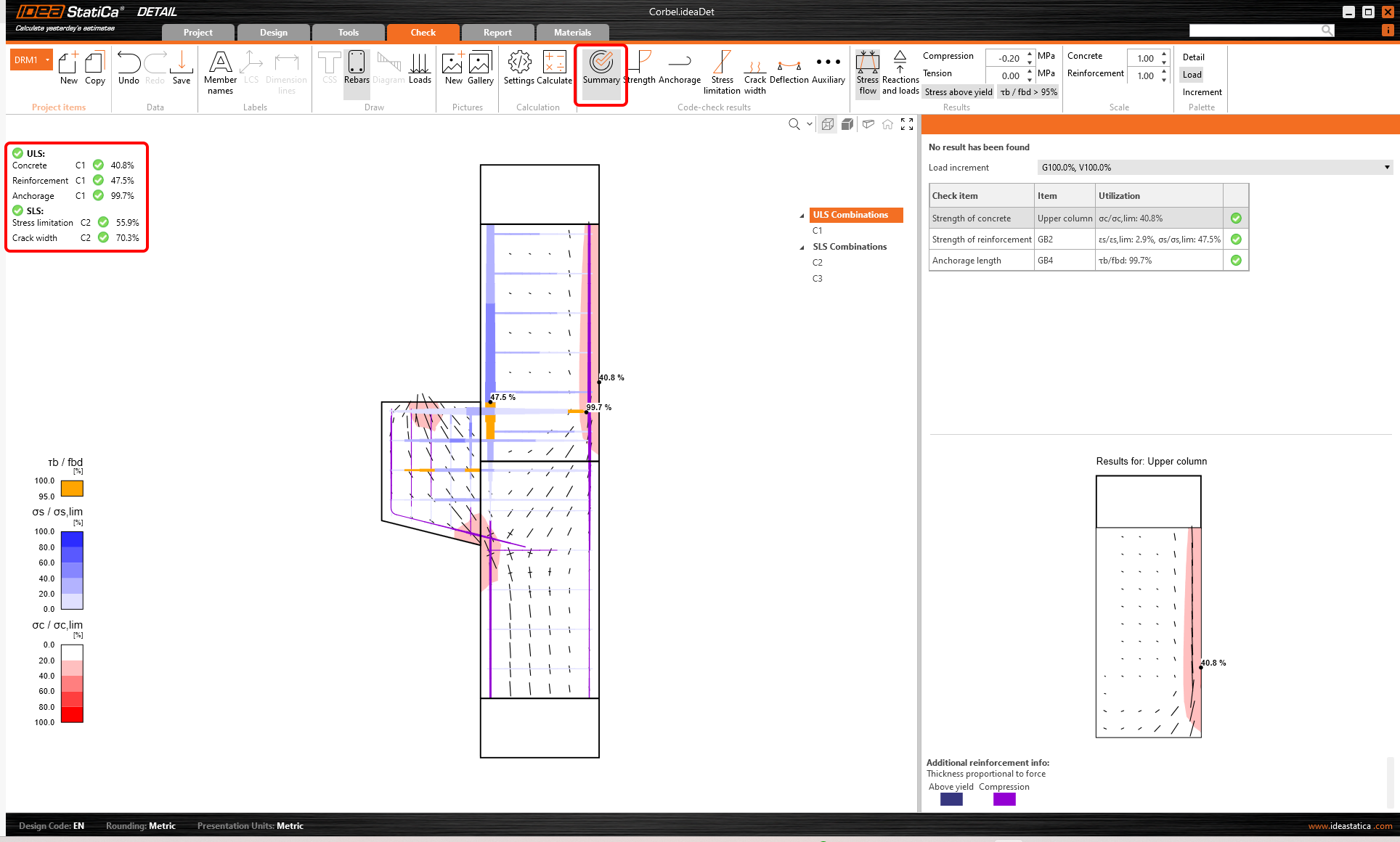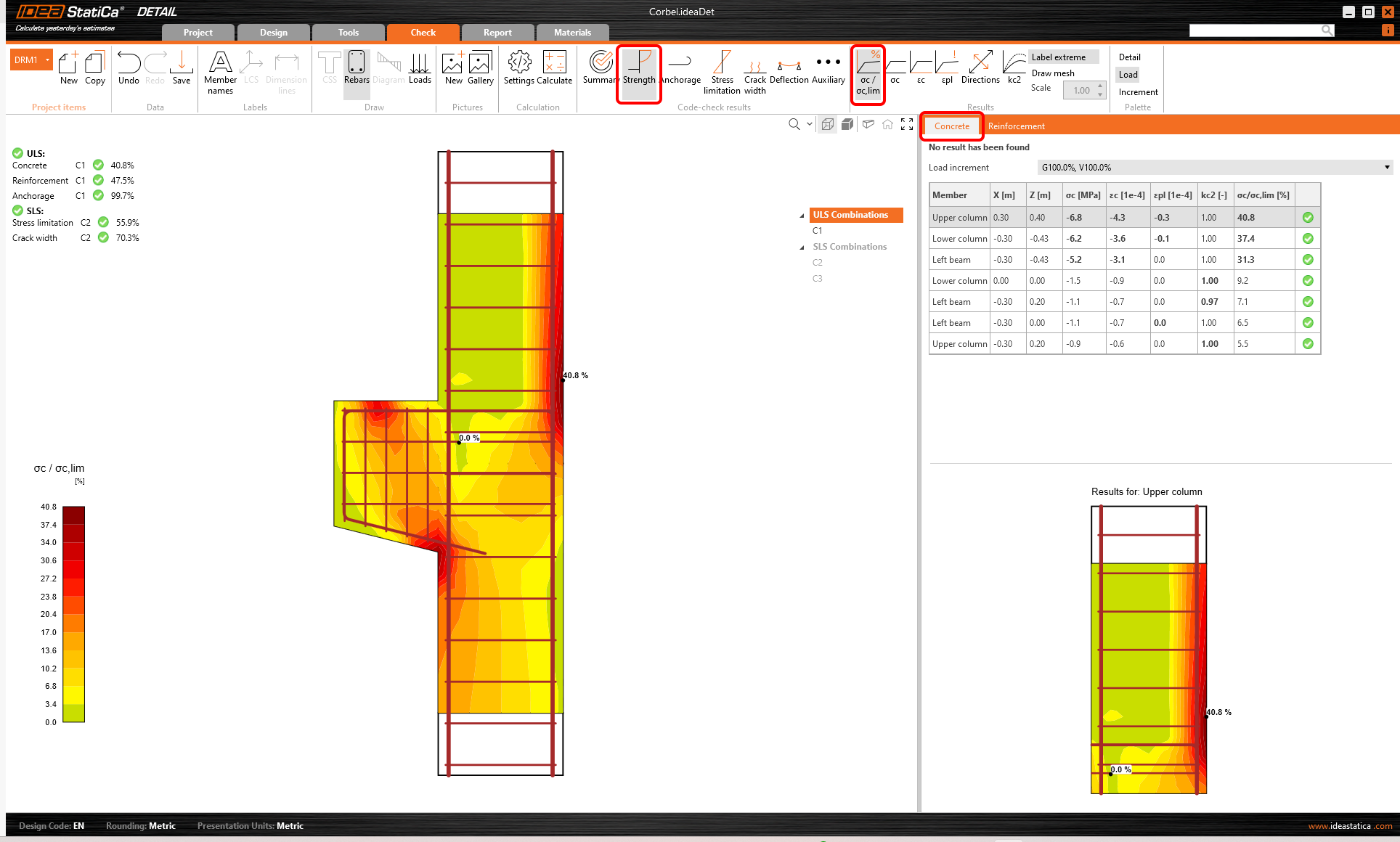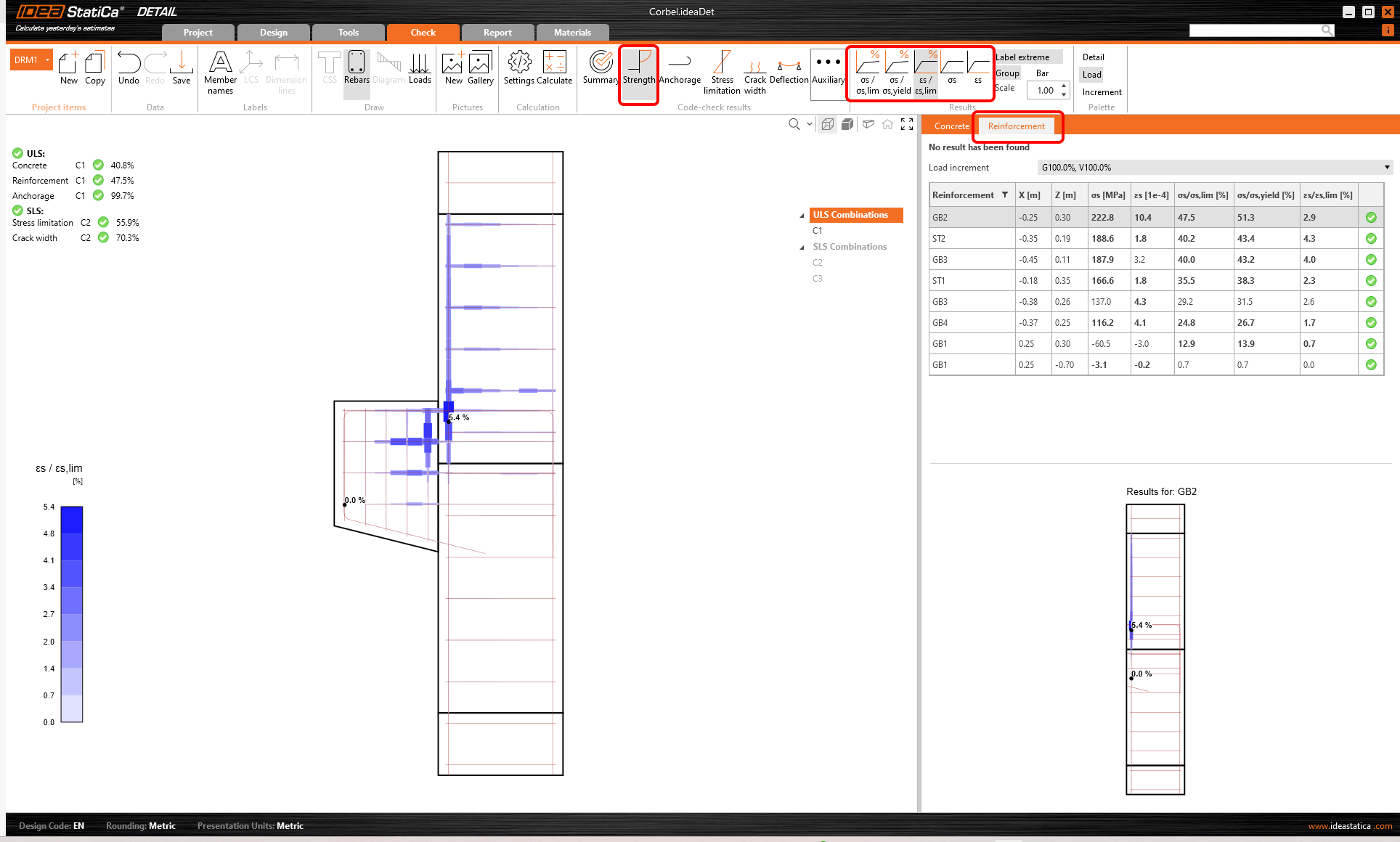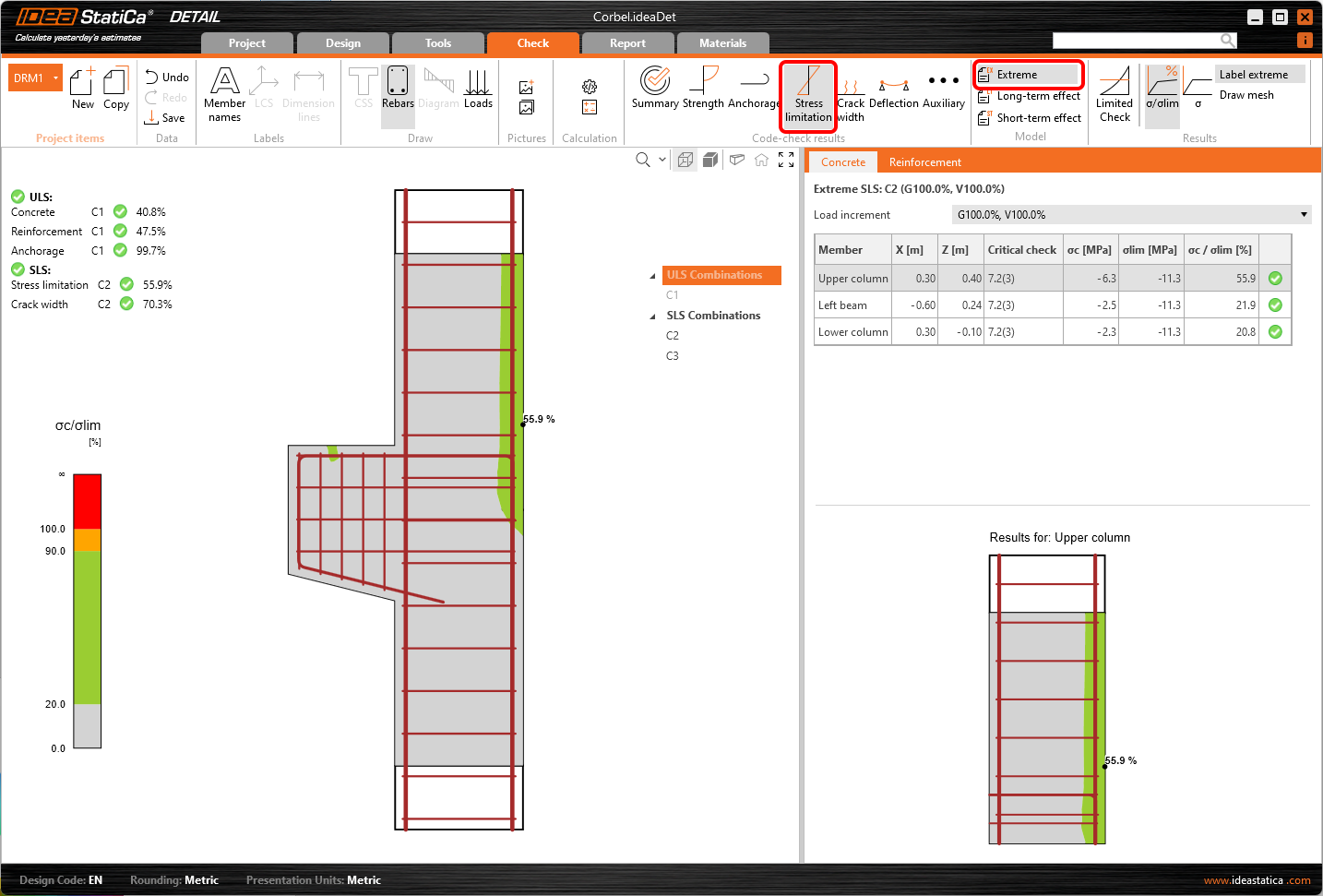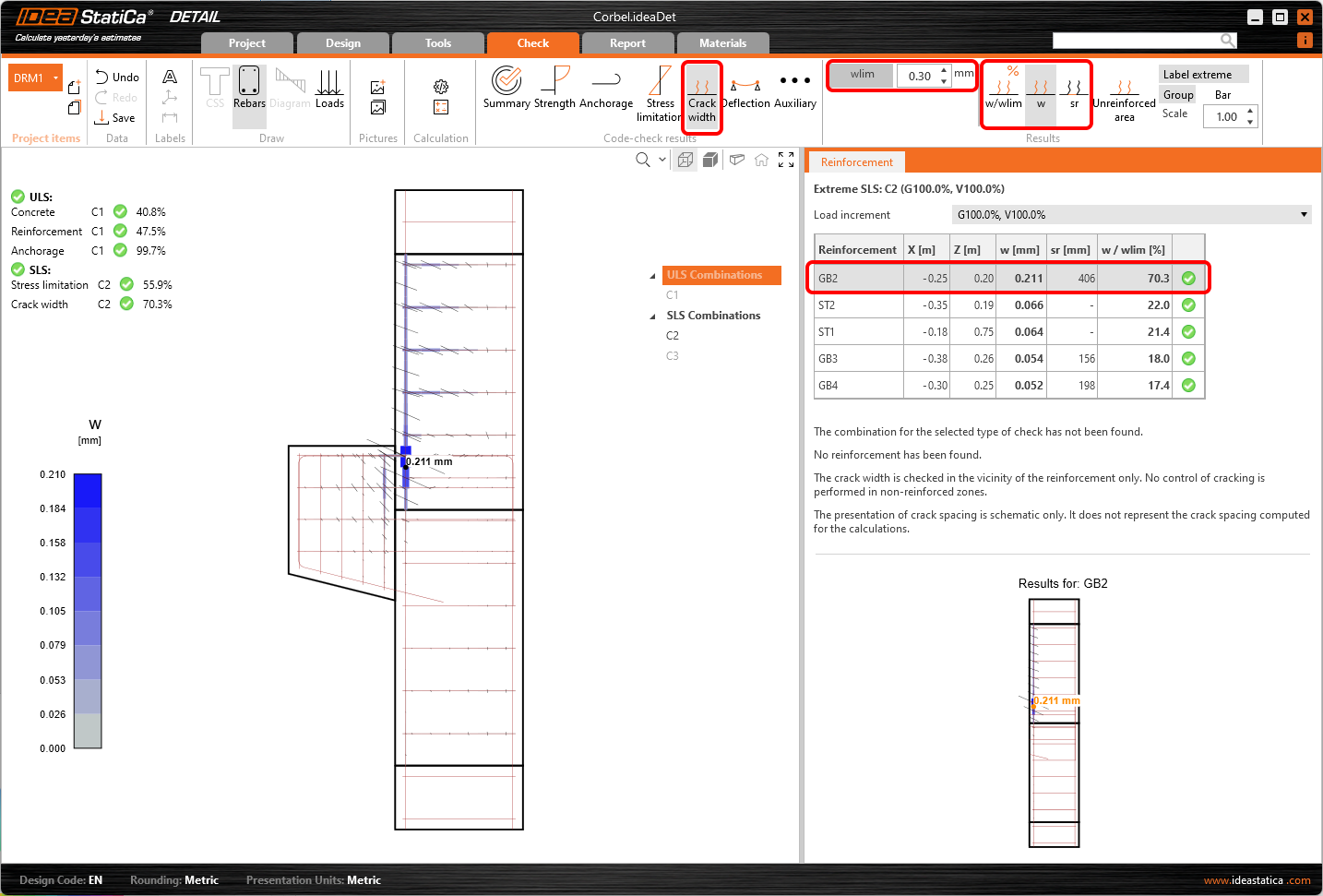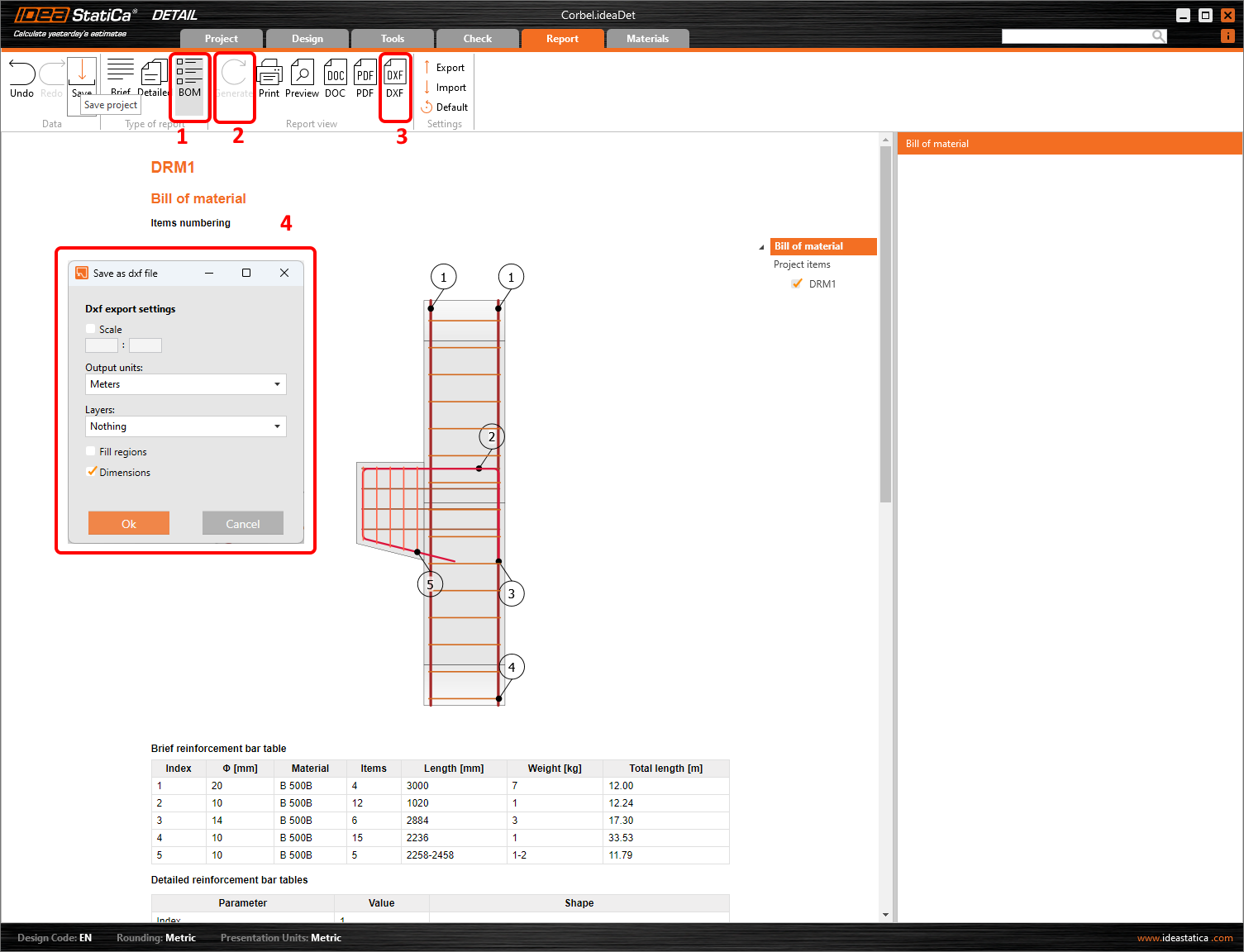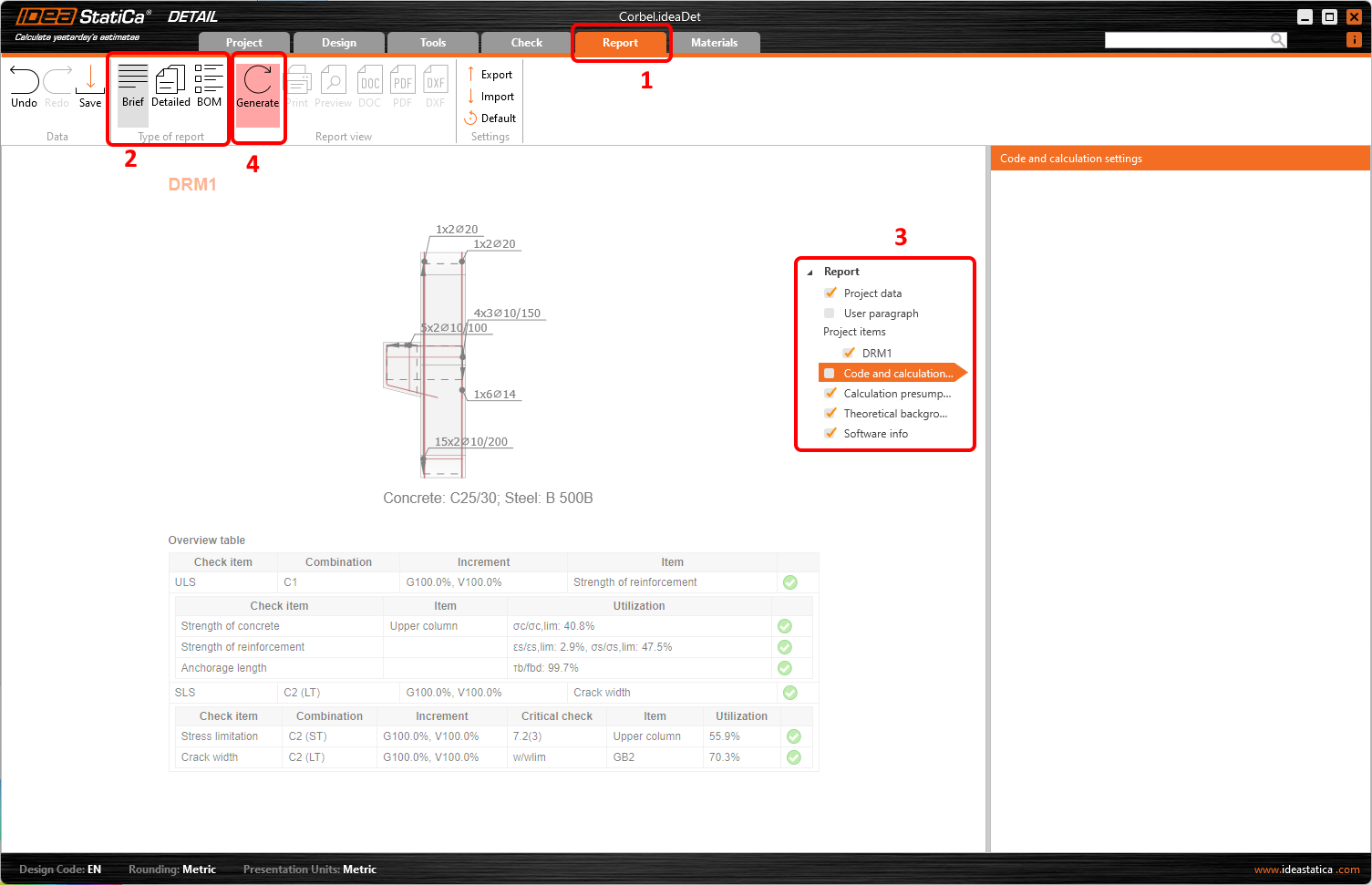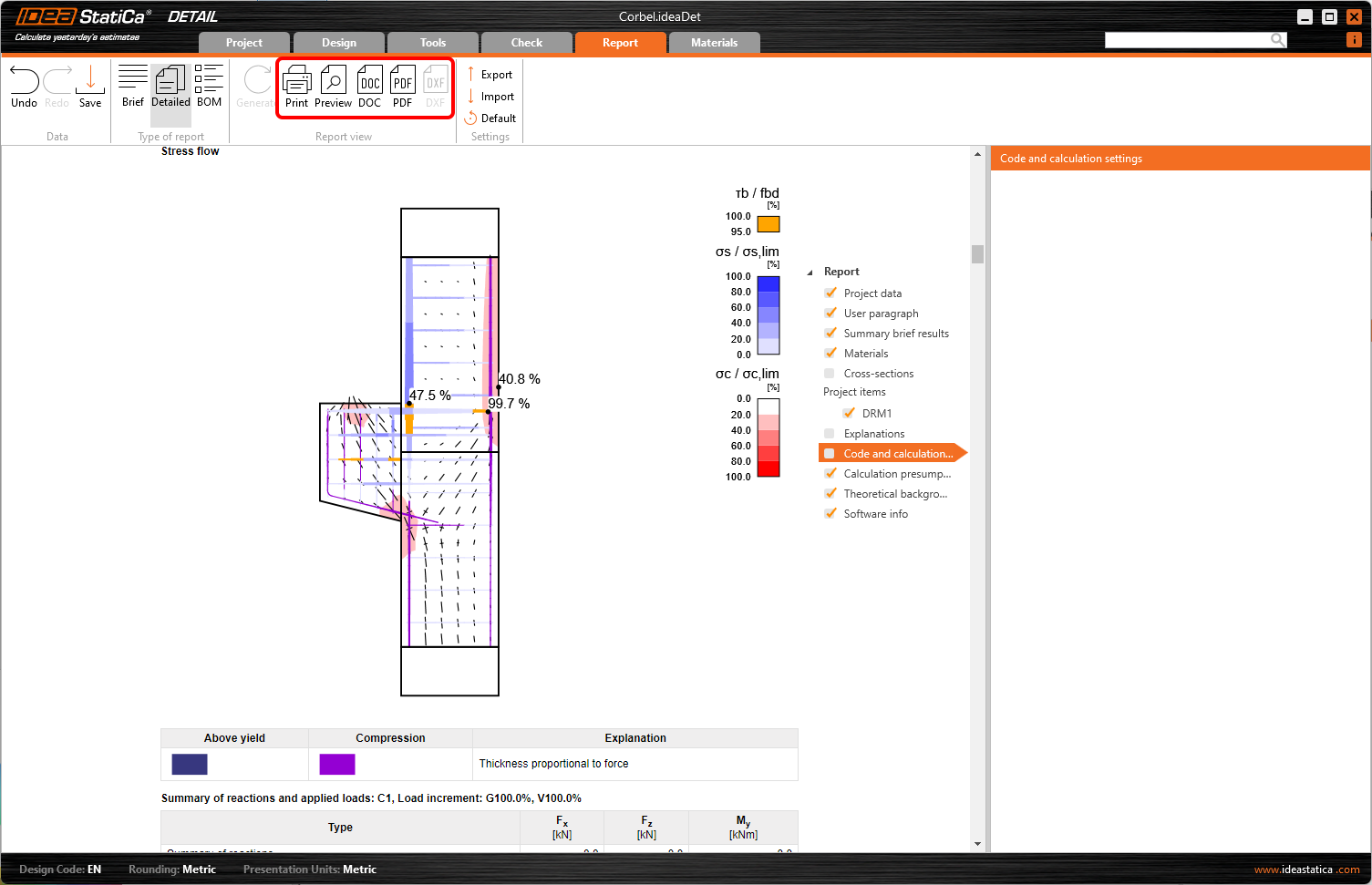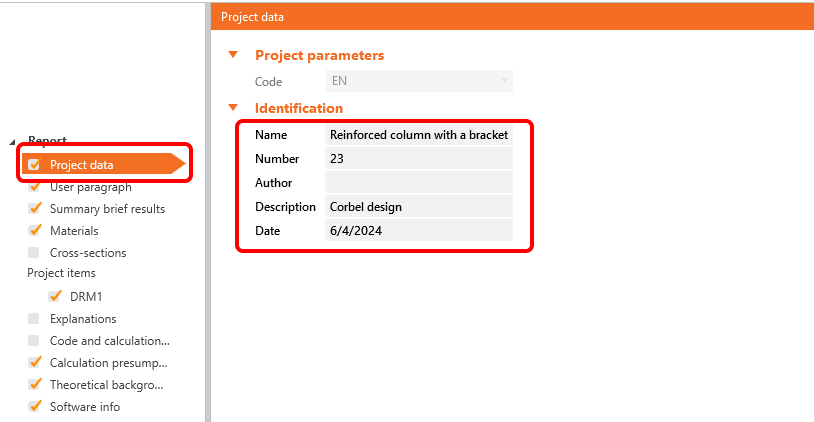Pilastro in calcestruzzo armato con mensola (EN)
1 Avvio di un nuovo progetto
Avviamo l'applicazione IDEA StatiCa Detail (scaricare la versione più recente). Nella finestra principale di IDEA StatiCa, apri l'applicazione Detail per definire un nuovo progetto.
Nella prima fase, si definisce il codice di progetto (scegliere EN), il tipo di calcestruzzo e il copriferro (utilizzare calcestruzzo C25/30 e copriferro 30 mm). È possibile modificare la scelta del materiale (o aggiungerne un altro) in seguito, tuttavia il codice di progetto può essere scelto solo in questa prima fase del progetto.
È quindi possibile trovare la forma di dettaglio desiderata tra i modelli. Per il progetto della mensola, selezionare la classe Nodi di telaio e la topologia Pilastro con mensola. Se non si trova un modello adatto, si può iniziare con un progetto vuoto.
2 Geometria
L'applicazione Detail si apre con la scheda Progetto selezionata automaticamente. È possibile impostare il modello modificando le voci del menu ad albero, dove è possibile modificare membrature, dispositivi di trasferimento, carichi e armature. In alternativa, è possibile definire nuovi elementi utilizzando i comandi della barra multifunzione superiore. Se volete conoscere meglio l'ambiente dell'applicazione, consultate il seguente articolo - Interfaccia generale dell'applicazione Detail.
Inizieremo con le sezioni Membrature e Dispositivi di trasferimento, dove è possibile regolare gli elementi della geometria (muri, travi e aperture), gli appoggi e i dispositivi di trasferimento del carico (come la piastra portante, il supporto a toppa, ecc.).
In questo caso, due elementi sono già stati creati dal modello: il giunto del telaio FJ1 e la piastra portante BP1.
- Ulteriori informazioni sui tipi di geometria in Tipi di geometria in Detail
- Ulteriori informazioni sui supporti in Tipi di supporto in IDEA StatiCa Detail
3 Carichi e combinazioni
La terza sezione è dedicata alla definizione dei carichi e delle combinazioni. Due casi di carico (LC1 e LC2) e tre combinazioni (C1, C2 e C3) sono già stati aggiunti automaticamente.
Cominciamo con il primo caso di carico. Fare clic su LC1 nel menu ad albero. Nella finestra delle proprietà a destra è possibile definire tutto ciò che riguarda il caso di carico.
Innanzitutto, è possibile specificare il tipo di caso di carico. Per poter distinguere tra effetti a breve e a lungo termine, è necessario impostare correttamente i tipi di caso di carico Permanente e Variabile. L'impostazione influisce notevolmente sull'interpretazione delle verifiche SLU e SLS.
Poi si può proseguire con gli impulsi di carico, dove si possono impostare carichi esterni, come carichi puntuali, carichi lineari, carichi superficiali e peso proprio.
Vengono utilizzate le estremità tagliate. Per questo motivo è necessario impostare le forze interne sui singoli elementi e raggiungere l'equilibrio all'intersezione tra colonna e mensola.
È possibile impostare il caso di carico LC2 in modo analogo. LC2 rappresenterà i carichi variabili.
Nella finestra Principale è possibile verificare se le forze interne corrispondono alle forze interne del modello globale.
- Per saperne di più su Forze interne ed equilibrio in Detail
- Ulteriori informazioni su Impulsi di carico in Deatil
Per ogni combinazione è possibile selezionare lo stato limite corrispondente, SLU o SLE. Per modificare le regole di combinazione, fare clic sull'icona della penna e impostare i singoli coefficienti. Si notino le caselle di controllo spuntate per le combinazioni di carico. I calcoli verranno eseguiti solo per le voci spuntate e, escludendo alcune combinazioni, è possibile velocizzare il calcolo.
Sono disponibili tre tipi di combinazioni SLE: caratteristica, frequente e quasi-permanente, e l'utente può selezionare quali controlli SLE saranno eseguiti per ciascuna combinazione.
4 Armatura
Il passo successivo consiste nel rinforzare il modello. Modificheremo i rinforzi dal modello, ma prima possiamo passare alla scheda Strumenti e consultare gli strumenti Ottimizzazione della topologia nella progettazione che aiutano a progettare il rinforzo. In alternativa, è possibile utilizzare un'analisi lineare più tradizionale per ottenere i suggerimenti per la progettazione delle armature.
- Per saperne di più sull'Ottimizzazione topologica
Ora progettate il rinforzo. È possibile rinforzare il dettaglio in base ai risultati ottenuti con gli strumenti di progettazione. Per farlo, basta andare alla voce Armature del menu ad albero.
Due gruppi di staffe e quattro gruppi di barre sono già stati aggiunti dal modello; è possibile adattarli alle proprie esigenze nella finestra delle proprietà.
Infine, verificare visivamente l'allineamento delle armature utilizzando la vista Reale 3D. Per farlo, è necessario tornare alla scheda Progettazione.
5 Calcolo e verifica
Passare in Verifica e avviare l'analisi facendo clic sul pulsante Calcola nella barra multifunzione.
Il modello di analisi viene generato automaticamente. A sinistra, si possono vedere i risultati comuni, come l'utilizzo dei materiali. I calcoli vengono eseguiti e si può vedere il riepilogo delle verifiche visualizzato insieme ai valori dei risultati dei controlli.
Per esaminare i controlli dettagliati di ciascun componente, iniziare con la Forza. Verranno mostrati controlli concreti come l'utilizzo delle sollecitazioni, la direzione delle sollecitazioni principali, le deformazioni e anche una mappa del fattore di riduzione kc, che può essere attivata nella barra multifunzione. Inoltre, è possibile cambiare la direzione e la scala delle sollecitazioni.
Per ottenere risultati dettagliati sul rinforzo, è necessario passare alla scheda Armatura. In questo modo si cambiano le icone della barra multifunzione e si apre la tabella dei risultati. È possibile visualizzare i risultati delle deformazioni e delle sollecitazioni in ciascuna barra e il loro utilizzo.
Passiamo alla verifica della limitazione delle sollecitazioni . Oltre alle icone per passare da un risultato all'altro, nella barra multifunzione sono presenti impostazioni per specificare il valore limite o la visualizzazione dei risultati degli effetti a breve e lungo termine. Gli effetti a breve termine sono calcolati considerando il modulo elastico Ecm. Gli effetti a lungo termine tengono conto dell'effetto di scorrimento del calcestruzzo, per cui viene preso in considerazione il modulo elastico effettivo Ec,eff.
Allo stesso modo, è possibile visualizzare le verifiche SLE per le fessurazioni e altri risultati.
6 Stampa della relazione
È possibile generare la distinta dei materiali e fare clic su Esporta in DXF per generare i disegni 2D. Tutte le armature vengono esportate in blocchi che possono essere esplosi in polilinee.
Ora è il momento di stampare una relazione sui calcoli effettuati. Andare alla scheda Relazione. È possibile scegliere il tipo di relazione Breve o Dettagliata e regolare ulteriormente la relazione in base alle proprie esigenze nel menu ad albero. Selezionare le opzioni preferite e premere Genera nella barra multifunzione superiore.
Il report viene generato e può essere stampato in PDF o esportato in un file di Microsoft Word .
Per modificare l'intestazione del report, accedere ai dati del progetto.
Non dimenticate di salvare il progetto e il gioco è fatto!
Puoi continuare a imparare a utilizzare IDEA StatiCa con molte altri tutorial nel nostro Support center.